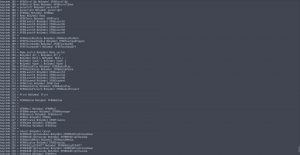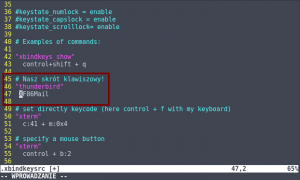Dodatkowe klawisze funkcyjne i ustawienie pod nich skróty, nie jest tematem trudnym. Przyzwyczaiłem się do używania ich od kiedy przesiadłem się na klawiaturę je posiadające, zauważyłem że jest to spora wygoda w użytkowaniu, tym bardziej jeśli jeden z nich ma odpowiadać za klient poczty, czy wyciszenie dźwięku. Czasami jednak napotykamy na problem, nieprzypisania im funkcji a nie znamy ich nazwy mapowania.
Zacznijmy więc od rozpoznania i przyjrzyjmy się poleceniu:
xmodmap -pke
Wypisze nam całą listę klawiszy, podobną do tej na zdjęciu.
Jeśli jednak nie wiemy jak dany klawisz się nazywa albo nie mamy pewności możemy użyć polecenia dla myszy:
xev -event "button" | grep button
lub dla klawiatury:
xev -event "keyboard" | grep keysym
Wyskoczy nam okienko, w którym jeśli klikniemy, bądź naciśniemy interesujący nasz klawisz da nam rezultat w terminalu jak niżej.
W ten sposób dowiadujemy się że np. dla klawisza z “Mailem” nosi nazwę XF86Mail.
W tym momencie musimy zainstalować xbindkeys wykonując polecenie:
sudo pacman -S xbindkeys
Przed uruchomieniem jednak musimy wygenerować plik .xbindkeysrc:
xbindkeys --defaults > ~/.xbindkeysrc
Teraz możemy otworzyć naszym ulubionym edytorem tekstów, nowo wygenerowany plik konfiguracyjny .xbindkeysrc i przystąpić do tworzenia skrótów. Każda definicja składa się z dwóch linii. W pierwszej linii jest wpisane polecenie, w drugiej zaś – kombinacja klawiszy, którą chcemy je uruchamiać. Tak dla naszego klawisza XF86Mail treść będzie wyglądać następująco:
Ostatecznie musimy przeładować plik konfiguracyjny:
xbindkeys -p
W ten sposób uzyskaliśmy skrót klawiszowy. Ostatnim krokiem jest ustawienie programu xbindkeys do autostartu używając środowiska graficznego, tak dla GNOME będzie po wpisaniu:
gnome-session-properties